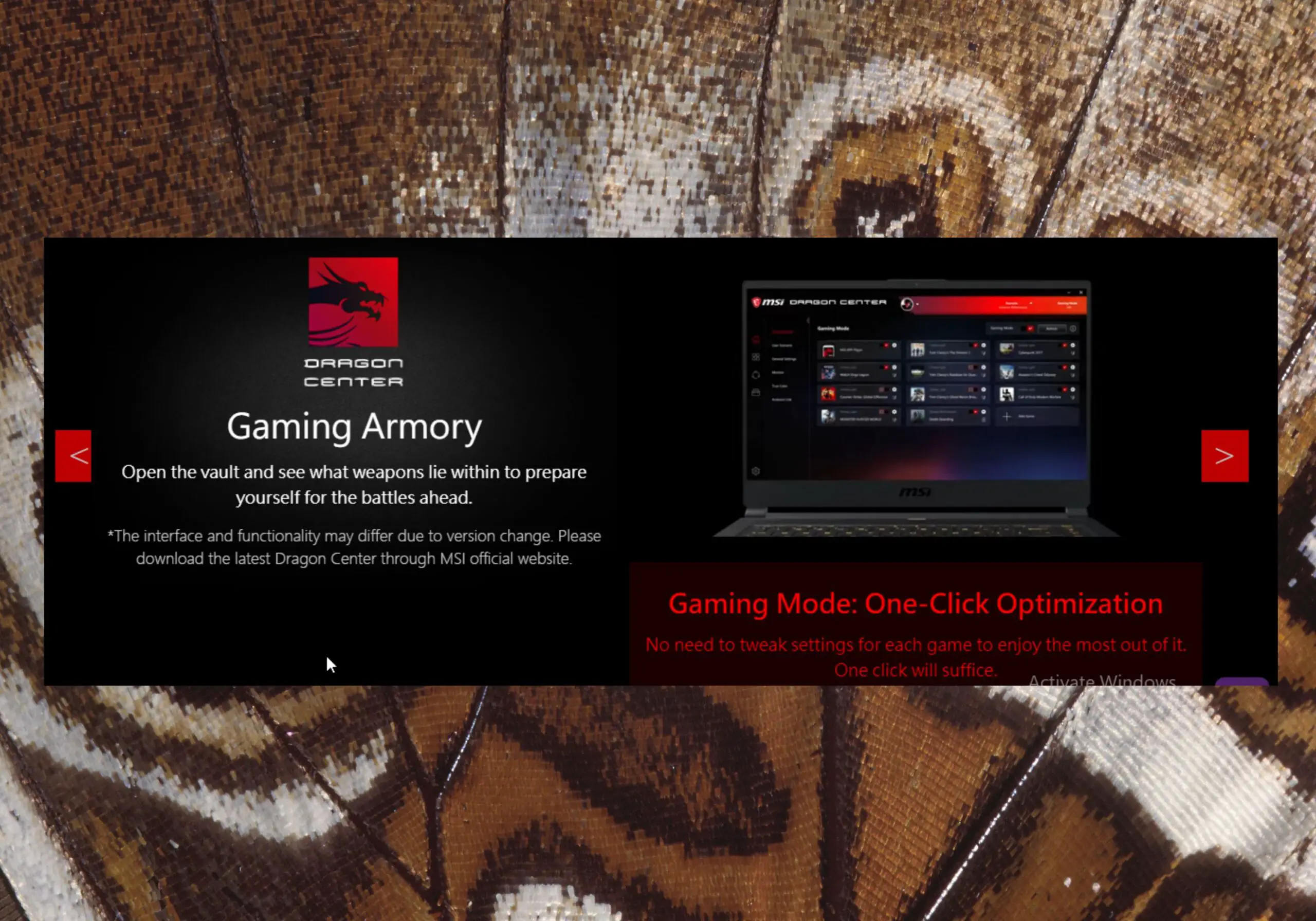- El MSI Dragon Center mejora los juegos de PC proporcionando un ambiente cinematográfico a la experiencia.
- Muchos usuarios se han quejado de no poder usar la configuración de luz mística.
- Este problema se soluciona mejor reinstalando el MSI Dragon Center y actualizándolo a la última versión.
MSI Afterburner se encuentra entre las aplicaciones más utilizadas para controlar la configuración y personalización RGB de su PC.
Sin embargo, durante el uso regular o mientras juega, el programa puede encontrar problemas como que la luz mística de MSI no se muestra o no se abre en el Dragon Center.
Estos problemas pueden volverse problemáticos para usted. Afortunadamente, estos problemas son fáciles de solucionar. Siga leyendo para descubrir cómo puede solucionar estos problemas.
¿Cómo agrego MSI mystic light a dragon center?
Para agregar MSI mystic light a dragon center, su PC debe cumplir con los requisitos de software y hardware. Para el hardware, necesita una tarjeta gráfica MSI con TABLERO DINÁMICOcomo GeForce RTX™ 2080 Ti Lightning Z y GeForce RTX™ 2080 Ti Lightning.
Además, debe tener Windows 10 o superior instalado en su PC según los requisitos del software. Cualquier cosa menos tendrá problemas de compatibilidad.
Para agregar MSI mystic light al Dragon Center, primero debe instalar el Dragon Center.
- Abre la descarga página.
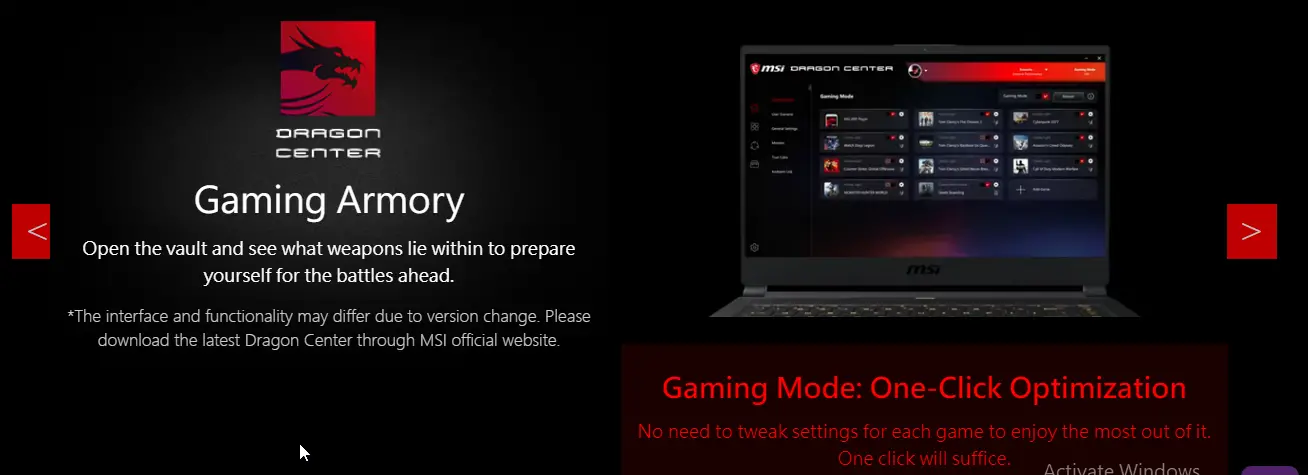
- Desplácese hacia abajo y haga clic en descargar.
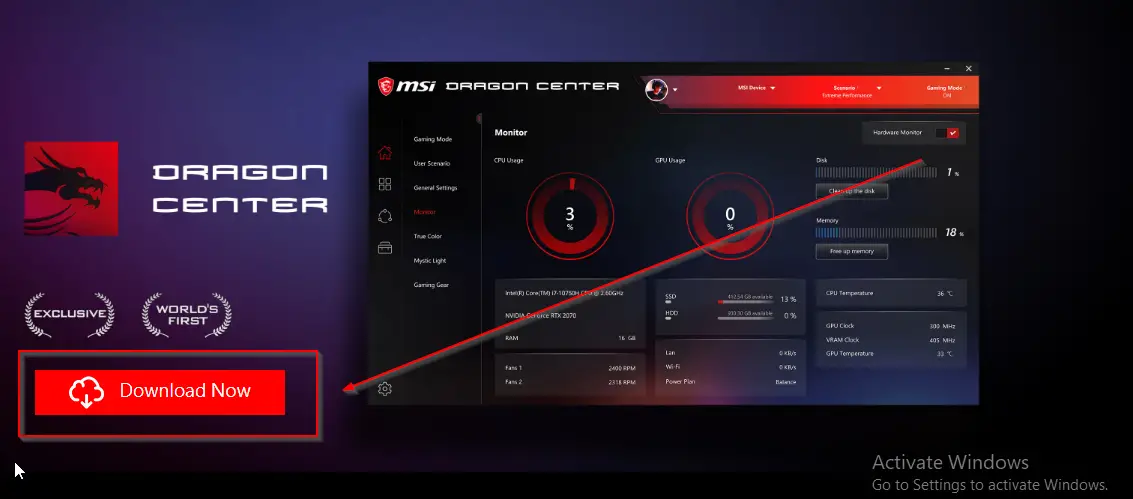
- Reinicie su PC y reinicie la aplicación.
- Haga clic en el ícono de actualización en vivo y escanee para averiguar qué programa necesita descargar.
- Seleccione Luz mística.
- Instala el programa y reinicia tu PC.
¿Mystic light es compatible con iCUE?
Sí, Mystic Light es compatible con iCUE. iCUE permite a los usuarios personalizar completamente la iluminación y la experiencia de juego temático.
¿Cómo soluciono que la luz mística no se muestre en Dragon Center?
1. Desinstale cualquier aplicación que cause conflicto
- Presione las teclas WIN + R para acceder a la Correr ventana.
- Para abrir el panel de control, escriba control y presiona OK.

- Toque en Programas.
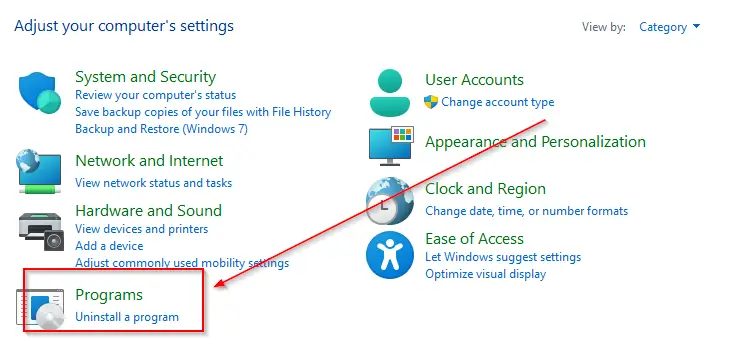
- Cuando encuentre las aplicaciones en conflicto, elimínelas.
Windows permite que las aplicaciones coexistan y trabajen de forma cooperativa. Sin embargo, MSI Mystic Light puede verse afectado negativamente por otras aplicaciones que son incompatibles con él.
2. Instale la versión más reciente de Dragon Center
- Abre la descarga e instale la aplicación Dragon Center.
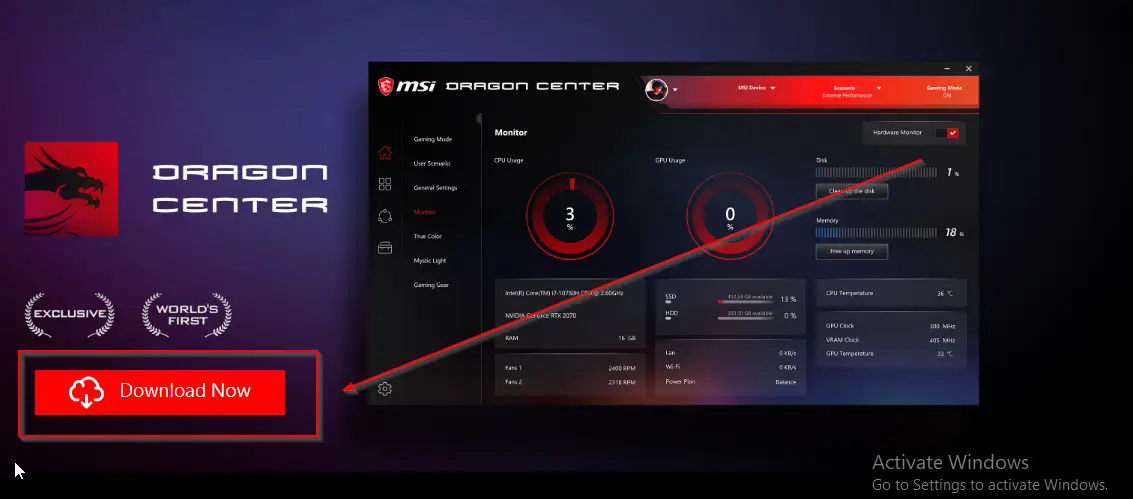
- Reinicie su PC y reinicie la aplicación.
Alternativamente, puede abrir la aplicación y buscar actualizaciones con la herramienta de escaneo en vivo.
La versión más actualizada de Dragon Center siempre está disponible en el sitio web de MSI, así que asegúrese de que el archivo que está instalando sea el oficial.
El nuevo software tiene una interfaz renovada que es bastante diferente de las versiones anteriores y problemáticas. Las características adicionales incluyen transmisión instantánea, un asistente en tiempo real y ajuste del sistema.
¡Gracias por leer! Comparta sus pensamientos en la sección a continuación.